u盘无法完成格式化怎么解决(U盘无法格式化的解决方法)
在使用电脑的过程中,很多时候都需要用到U盘,但是有些用户想要对U盘进行格式化的时候,却发现U盘无法格式化。针对这种情况,小编找到了一些资料,下面就和小编一起去看一下U盘无法格式化的解决方法吧。

方法一:windows修复
1、将U盘接入电脑,右击U盘,选择“属性”

2、在弹出的属性窗口中,切换至“工具”选项卡,点击“检查”,完成后再重新进行格式化操作。
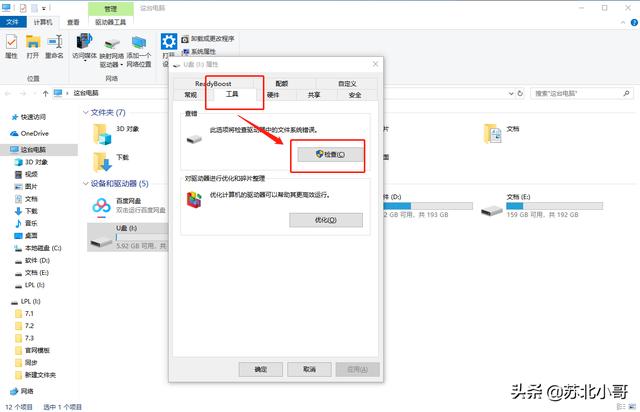
方法二:利用第三方软件查杀处理
右击U盘图标,选择电脑中的杀毒软件对U盘进行病毒查杀,完成后再次进行格式化操作。

方法三:强制进行U盘的格式化
1、同时按住“win R”打开“运行”窗口,输入“cmd”并点击确定

2、在命令页面中,输入“Format X: /x”,注意:其中X:代表U盘的盘符,/x表现强制卸下卷,使得该卷上的所有句柄无效。如果想格式化的盘号为G盘,那么将X替换为G即可替换就可以了,即输入“Format G: /x”,最后按回车并等待格式化完成


以上就是U盘无法格式化的解决方法,如果你也恰好有这方面的问题,可以尝试使用以上的方法进行操作。
,免责声明:本文仅代表文章作者的个人观点,与本站无关。其原创性、真实性以及文中陈述文字和内容未经本站证实,对本文以及其中全部或者部分内容文字的真实性、完整性和原创性本站不作任何保证或承诺,请读者仅作参考,并自行核实相关内容。文章投诉邮箱:anhduc.ph@yahoo.com






